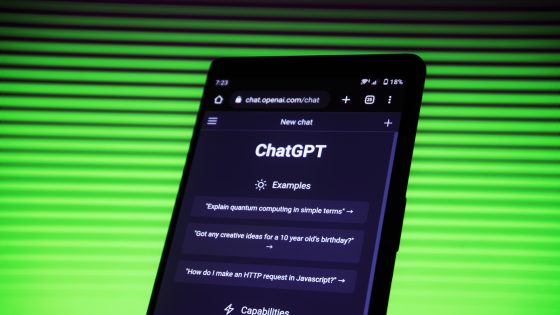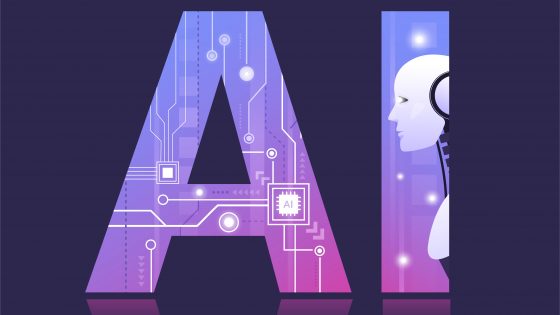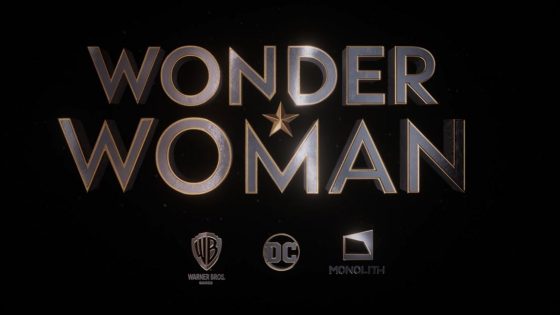Come puoi giocare a giochi remoti con Moonlight e Sunshine?

La risposta più semplice è perché è conveniente e in certi casi offre un'esperienza decisamente migliore. Qual è la preoccupazione più grande quando giochi sul tuo telefono? Batteria. Se prendi sul serio i giochi per dispositivi mobili, il che significa che li giochi per almeno un'ora o due ogni giorno, allora saprai quanto velocemente alcuni giochi possono scaricare la batteria. È ancora peggio se intendi eseguire un emulatore per giocare a Switch, PlayStation o giochi simili. Non esistono trucchi magici per prolungare la durata della batteria durante il gioco. Tutto quello che puoi fare è ridurre la risoluzione, la frequenza di aggiornamento e altre impostazioni grafiche. Questa è solo una patch.
Hai sentito parlare del cloud gaming. Sottoscrivi uno degli abbonamenti e lasci che server/computer remoti facciano il lavoro pesante per il tuo dispositivo. Per i telefoni, ciò significa che non devi preoccuparti della batteria, perché il loro unico compito sarà visualizzare l'immagine. Se hai un vecchio computer che non è in grado di eseguire giochi più recenti da un po' e non hai i soldi o la voglia di aggiornarlo, il cloud gaming è un buon modo per risparmiare denaro e goderti comunque i nuovi giochi.
E se volessi sfruttare il portafoglio di giochi che già possiedi? Anche questo è possibile e completamente gratuito. Moonlight e Sunshine sono due app open source che ti consentono di giocare alla tua raccolta di giochi ovunque, in qualsiasi momento e su qualsiasi dispositivo. Utilizzerò un computer e un telefono come esempio, ma puoi fare lo stesso su una TV, un dispositivo portatile (Steam Deck, ASUS ROG Ally...), un tablet o un dispositivo simile.
Le applicazioni possono essere utilizzate anche per lavoro, ma per impostazione predefinita sono destinate ai giochi. Per lavoro, consiglio di guardare l'app Parsec. Una buona alternativa a Sunshine è Apollo, che rende ancora più semplice la configurazione della risoluzione su diversi dispositivi.
Per prima cosa dobbiamo configurare Sunshine
Sunshine è un'applicazione open source e un pezzo del puzzle di cui avremo bisogno per configurare il gioco remoto. Ci consente di trasformare un computer in un server che eseguirà il rendering dei giochi e li trasmetterà in streaming a qualsiasi client connesso. La configurazione è semplice se si seguono le istruzioni.
- Vai alla pagina ufficiale di Sunshine GitHub e scarica l'ultima versione. Per l'esempio ho utilizzato la versione portatile (il nome dell'app è sunshine-windows-portable), ma puoi anche utilizzare la versione desktop.
- Estrai i file dalla cartella ed esegui sunshine.exe come amministratore.
- Apparirà una finestra di comando, alla fine della quale troverai un collegamento alla Sunshine UI (vedi immagine).
- Copia il collegamento (https://localhost:47990) nel tuo browser, dove creerai un nome utente e una password.
- L'accesso e la configurazione dell'app Sunshine sono completati.
- Se giochi con un controller, installa i driver ViGEmBus.
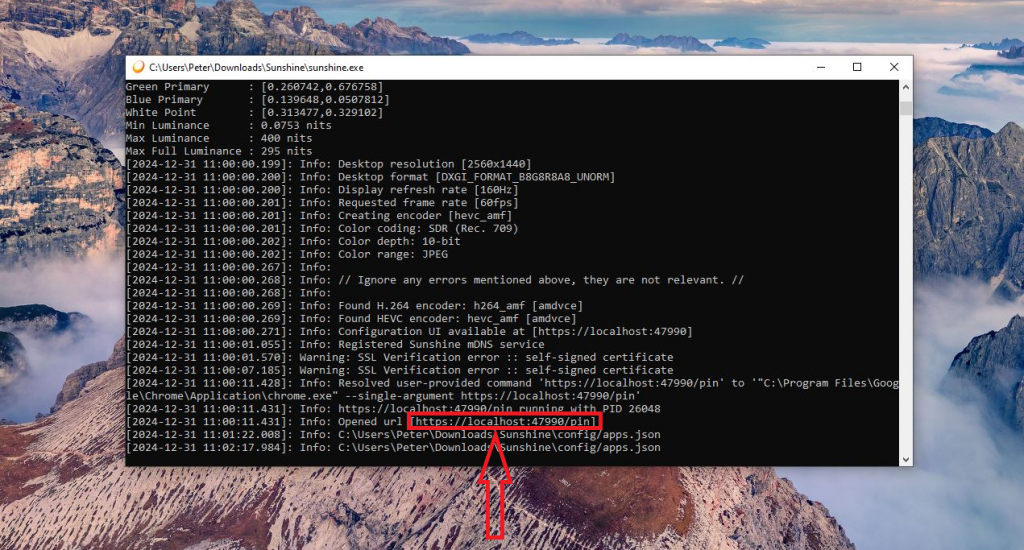
Se dimentichi nome utente e password, chiudi tutti i processi Sunshine. Vai alla cartella in cui hai estratto Sunshine → Config → elimina il file sunshine_state.json. Ciò cancellerà anche tutti i dispositivi collegati e dovrai ripetere il processo dall'inizio.
In alternativa, esegui cmd come amministratore e digita:
cd [località in cui si trova Sunshine]
sunshine.exe –creds [nuovo nome utente] [nuova password]
Configurazione dell'app Moonlight
Ora abbiamo configurato l'host (computer) e con l'applicazione Moonlight potremo connettere altri dispositivi (telefono, TV...) al server Sunshine.
- Puoi scaricare l'app Moonlight dalla pagina GitHub.
- Come esempio abbiamo scaricato nuovamente la versione portatile x86, ma potete anche scegliere la versione desktop. È disponibile anche un'applicazione per i sistemi ARM.
- Eseguilo Moonlight.exe come amministratore. Se il dispositivo su cui è installato Moonlight e il server Sunshine (in questo caso un computer) si trovano sulla stessa rete, il server apparirà automaticamente all'interno di Moonlight.
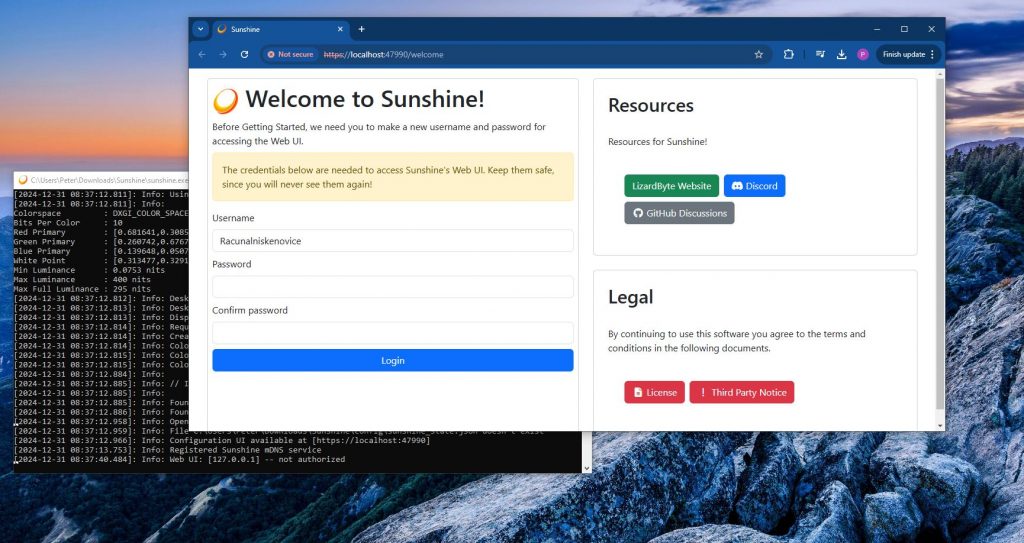
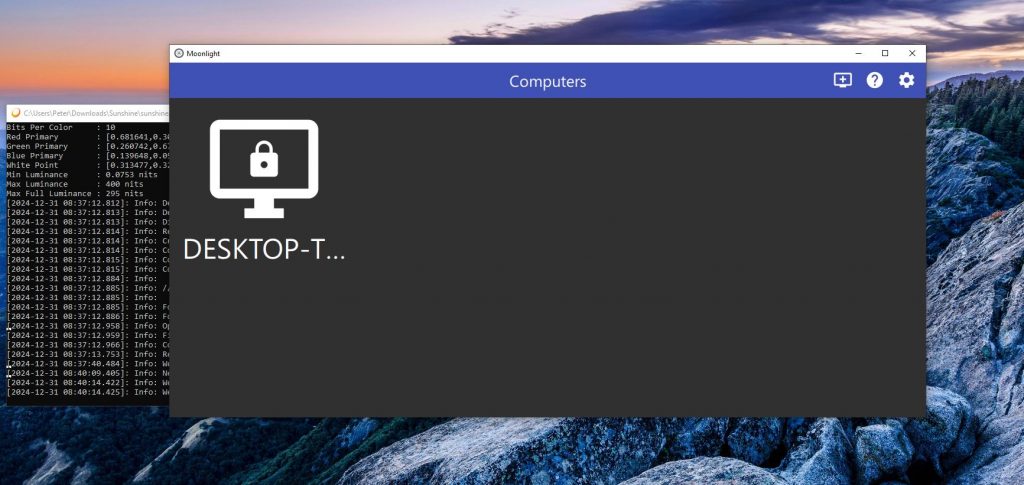
Ora dobbiamo connettere Moonlight e Sunshine all'app tramite LAN o Wi-Fi.
- All'interno dell'app Moonlight, fai clic sul server Sunshine, che verrà denominato "DESKTOP-...".
- Riceverai una notifica in cui noterai il codice PIN. Ricordatelo e torna al browser in cui sei connesso a Sunshine. Nella barra delle applicazioni, fai clic sulla sezione PIN e digita il codice PIN che hai ottenuto nell'app Moonlight.
- Assegna un nome al dispositivo e associalo al server Sunshine. Il simbolo del lucchetto in Moonlight ora dovrebbe scomparire.
Fai lo stesso su qualsiasi dispositivo su cui desideri giocare in remoto. Ad esempio, abbiamo installato Moonlight su un computer. Se desideri installare Moonlight sul tuo telefono, vai su Google Store (o qualsiasi altro) e cerca l'app Moonlight. Dopo il download ti verrà fornito nuovamente un codice PIN, che inserirai in Sunshine per associarlo al nuovo dispositivo. Sui televisori, in genere dovrai installare l'app Moonlight da fonti di terze parti e, in alcuni casi, attivare la modalità sviluppatore.
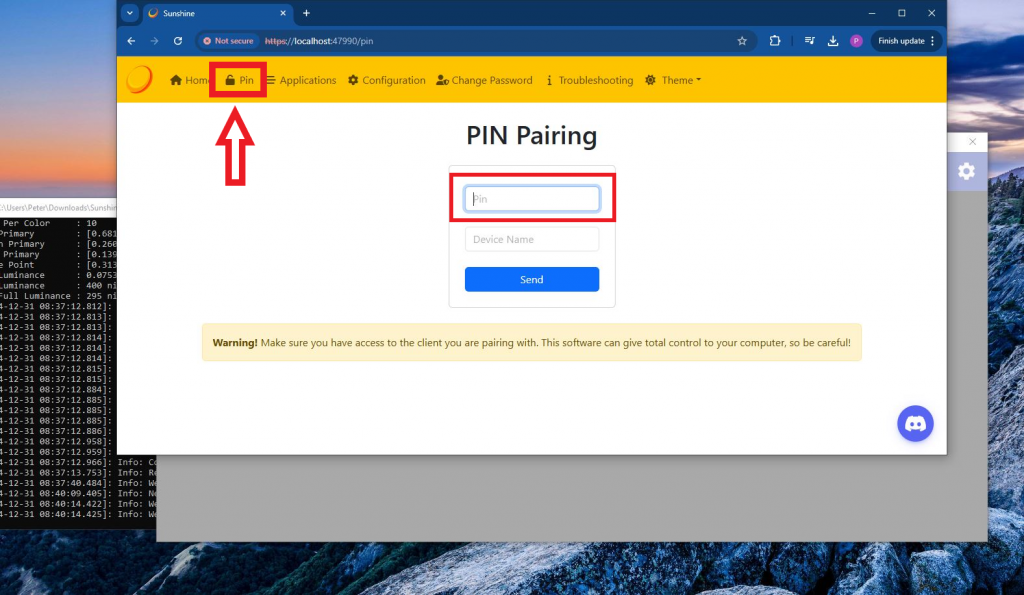
Come ottimizzare le impostazioni per la migliore esperienza?
Ora che Sunshine e Moonlight sono impostati correttamente, possiamo iniziare a giocherellare con le impostazioni. Connettiti al server remoto (il tuo computer) tramite Moonlight e guarda come funzionano le impostazioni predefinite.
Se non sei soddisfatto o se hai notato tempi di ritardo più elevati, vai alle impostazioni dell'app Moonlight. Puoi modificare la risoluzione e la frequenza di aggiornamento come desideri, ma presta attenzione alle prestazioni del tuo dispositivo e della connessione Internet. Puoi anche utilizzare il cursore per regolare il bitrate del video.
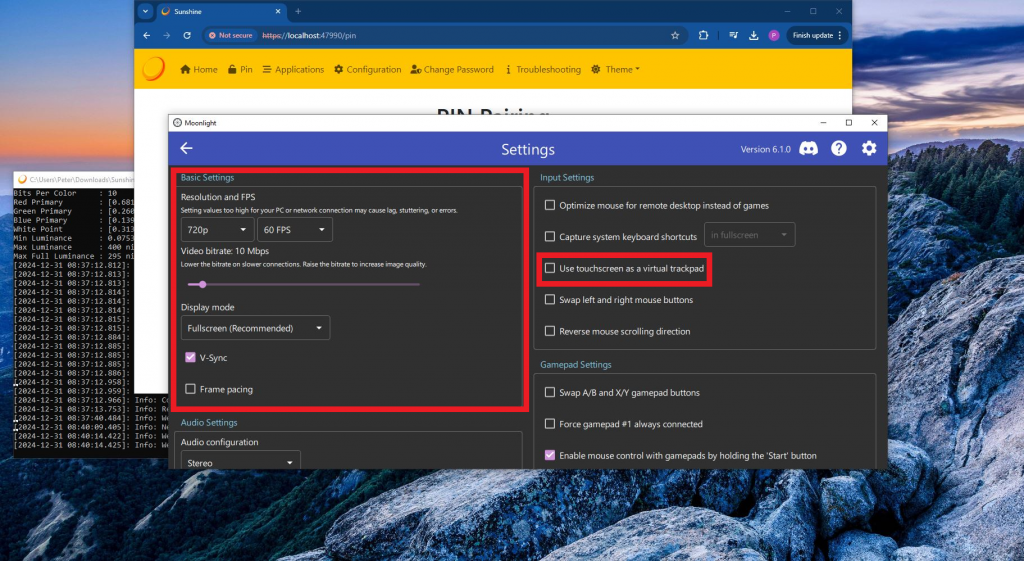
Il passaggio successivo non è necessario, ma ti consiglio di unire tutti i giochi in un'unica visualizzazione. Di solito hai giochi installati su piattaforme diverse (Epic Games, Steam, GOG, Battle.net, EA...) e l'accesso a ciascuna piattaforma può essere inutilmente complicato, soprattutto da remoto.
Scarica Playnite o un programma simile per una gestione più semplice del gioco (GOG Galaxy...) e segui le istruzioni di installazione. Durante il processo di installazione ti verrà chiesto se desideri integrare le piattaforme di gioco più conosciute (Steam, Epic Games...) nel programma. Se li usi, collega i tuoi account. I giochi che hai installato al di fuori di queste piattaforme possono essere aggiunti manualmente a Playnite.
Dopo aver integrato l'intera raccolta di giochi in Playnite, è il momento di collegare il programma a Sunshine e Moonlight. Torna alle impostazioni di Sunshine e fai clic sulla sezione Applicazioni e aggiungere un nuovo programma. Assegnagli un nome e imposta una posizione per avviare Playnite (vedi immagine). Consiglio di scegliere un programma che verrà eseguito in modalità a schermo intero per una migliore visibilità.
Quando hai finito, salva le tue impostazioni e Playnite sarà ora visibile in Moonlight.
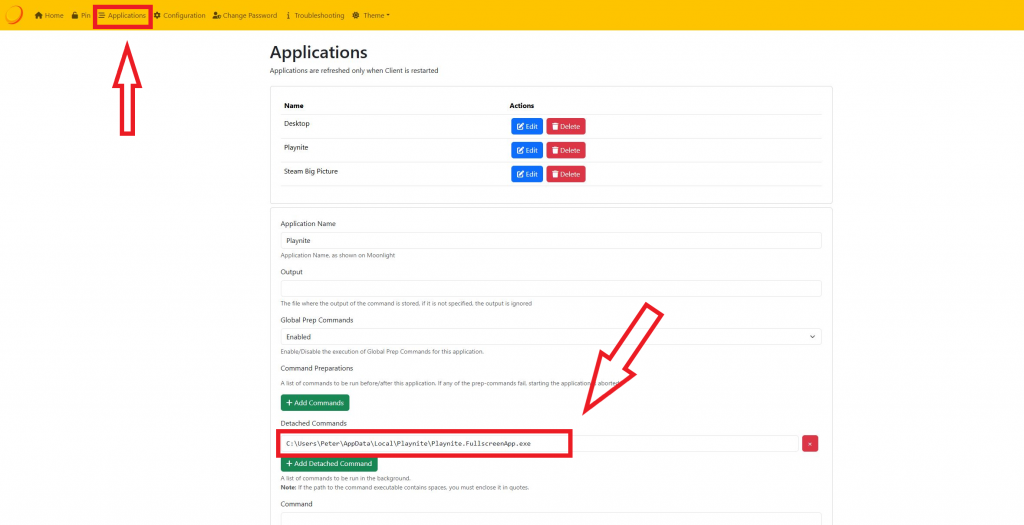
Ti piacerebbe giocare fuori dalla rete domestica?
Fino a questo punto, abbiamo limitato i giochi solo alla nostra rete domestica, ma all'inizio ho detto che potrai giocare ovunque. Anche Sunshine lo consente, ma invece delle impostazioni fornite da Sunshine, preferiamo utilizzare un programma VPN/SDN, che è un'opzione più sicura.
Io stesso utilizzo ZeroTier, una buona alternativa è Tailscale. Scarica ZeroTier e installalo su tutti i dispositivi su cui utilizzerai Moonlight.
- Eseguire il programma e fare clic su Unisciti alla nuova rete. Apparirà una nuova finestra, ma lasciala da parte per un momento.
- Vai al tuo browser e accedi al tuo profilo ZeroTier (my.zerotier.com) e crea una nuova rete.
- Fare clic sulla rete appena creata e selezionare un'opzione 10.147.17. Nella sezione IPv6, deseleziona tutte le caselle.
- Copia l'ID di rete nella finestra apparsa all'inizio e connettiti. Fai lo stesso sul dispositivo su cui giocherai ai giochi remoti.
- Torna alle impostazioni ZeroTier e autorizza tutti i dispositivi collegati alla rete. Copia il numero nella colonna IP gestiti e vai a Moonlight. Aggiungi manualmente il nuovo computer e incolla l'IP che hai copiato.
- Ora puoi accedere al tuo computer ovunque, anche al di fuori della rete domestica.
Se desideri "prestare" il tuo server ad altri, ad esempio un fratello, una sorella o un amico, affidagli il tuo IP e autorizza il loro dispositivo nelle impostazioni di ZeroTier.
Moonlight e Sunshine offrono un'esperienza di gioco completamente diversa
Spesso inseriamo i giochi in frame fissi e Moonlight e Sunshine interrompono quei frame. Con loro, puoi creare il tuo server e come una sorta di piattaforma per i giochi cloud, che solo tu possiedi.
Li uso da diverso tempo e raramente ho riscontrato problemi. Se disponi di una buona connessione Internet, avrai latenze basse e una connessione sempre stabile.